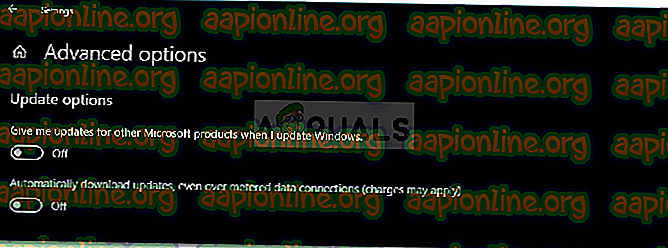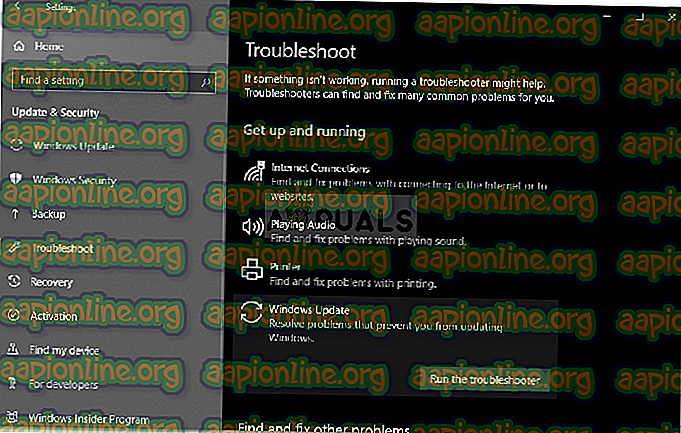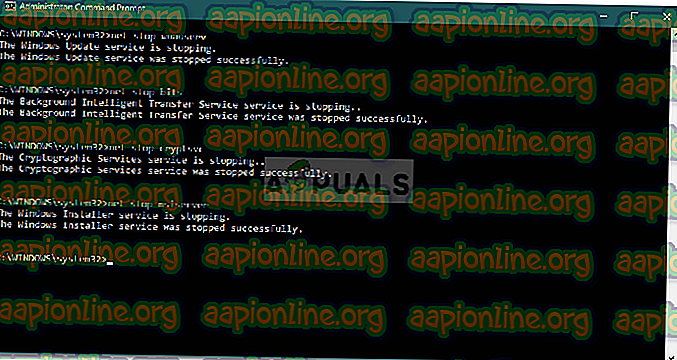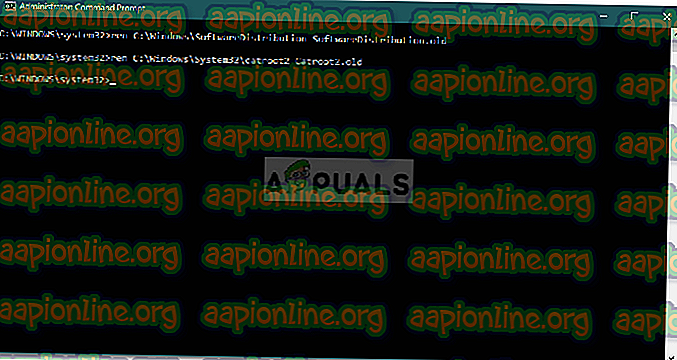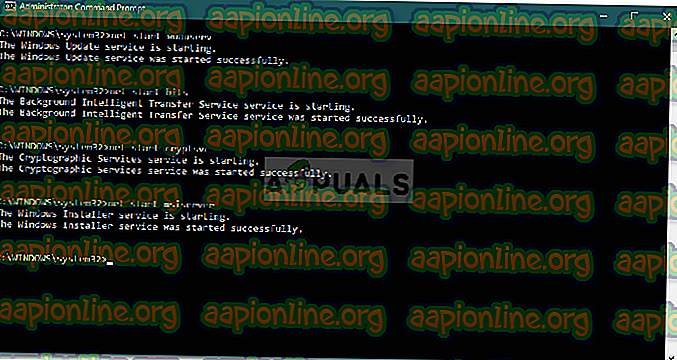Поправка: Грешка Виндовс Упдате 0к80244019 на Виндовс 10
Грешка ажурирања за Виндовс 0к80244019 често је узрокована подешавањима за Виндовс ажурирања или компонентама за надоградњу. Корисници су известили да њихово ажурирање не успева са поменутом грешком, што их спречава да користе најновије функције. Ажурирања су готово неопходна за све, а у случају оперативног система Виндовс обично нуде безбедност и исправке грешака, већу стабилност, најновије исправке управљачких програма итд. Које су најважније за ваш систем.

Међутим, нажалост, грешке у ажурирању оперативног система Виндовс нису нешто ново, јер се већина нас обично држи због тога. Без обзира на то, не морате да бринете јер ће овај чланак провести кроз грешку и решења која можете да примените да бисте заобишли проблем.
Шта узрокује грешку Виндовс Упдате 0к80244019 на Виндовс 10?
Након што смо добили неке од корисничких извештаја, сачинили смо списак фактора који могу бити одговорни за грешку. Ови фактори укључују, али сигурно нису ограничени на -
- Подешавања ажурирања за Виндовс: За већину корисника грешку је проузроковала конфигурација ажурирања за Виндовс. Примали су ажурирања за друге Мицрософтове производе што је проузроковало грешку.
- Компоненте ажурирања за Виндовс: До проблема може доћи и ако потребне датотеке за ажурирање нису исправно преузете. У таквом случају чини се да ће поновно преузимање ажурирања решити проблем.
- Антивирус треће стране: У неким сценаријима, антивирус треће стране који покрећете на вашем систему такође може бити узрок грешке. Онемогућавањем је највероватније решити проблем.
Уз то речено, проблем можете изоловати применом решења која су дата у даљем тексту. Администраторски налог је потребан јер нека решења захтевају административне привилегије. Такође, препоручује се примену решења истим редоследом који је дат.
Решење 1: Промена поставки ажурирања за Виндовс
Полазећи од најефикаснијег решења за овај проблем, можете решити проблем подешавањем поставки ажурирања. На тај начин ћете спречити да се ажурирају ваши други Мицрософтови производи, али касније можете поново укључити опцију ако то желите. Ево како то учинити:
- Притисните тастер Виндовс + И да отворите Подешавања .
- Идите до Ажурирања и безбедност .
- Кликните на ' Напредне опције '.
- Искључите опцију „ Дохвати ми ажурирања за друге Мицрософтове производе када ажурирам Виндовс “.
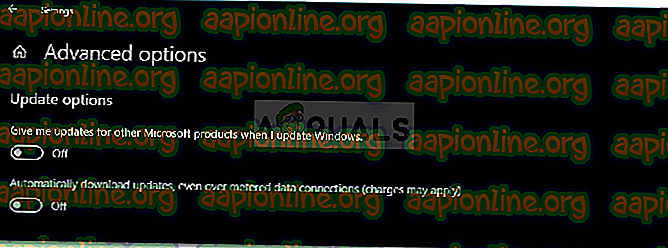
2. решење: Покретање алата за отклањање грешака за Виндовс Упдате
Још једна ствар коју можете да урадите је да оставите Виндовс алатку за уклањање проблема да реши проблем. Алат за рјешавање проблема понекад може пронаћи проблем и ријешити га самостално, што ће вас спасити од проласка кроз препреку. Ево како покренути алат за рјешавање проблема:
- Притисните тастер Виндовс + И да отворите Подешавања .
- Идите на Ажурирања и безбедност, а затим идите на окно за решавање проблема .
- Изаберите Ажурирање оперативног система Виндовс, а затим кликните на „ Покрени алат за решавање проблема “.
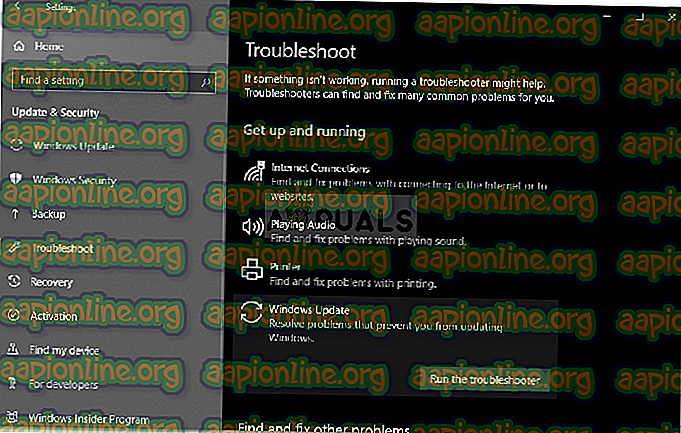
- Сачекајте да се доврши.
3. решење: онемогућите антивирус треће стране
У неким случајевима до проблема може доћи и због ометања вашег антивируса треће стране. Ако користите апликацију треће стране, обавезно је искључите пре покушаја поновног покретања ажурирања. Много је случајева у којима је антивирус крив за проблем ажурирања. Стога је неопходно елиминисати такве могућности. Искључите антивирус и покушајте поново да ажурирате систем.

Решење 4: Ресетовање Виндовс Упдате компоненти
Понекад, ако се датотеке за ажурирање не преузимају исправно или се оштете, може доћи до проблема да се појави. У таквим случајевима преименовање фасцикли у које се чувају датотеке за ажурирање и затим преузимања ажурирања поново ће решити ваш проблем. Ево како то учинити:
- Притисните Виндовс Кеи + Кс и изаберите Цомманд Промпт (Администратор) са листе да отворите повишен командни редак.
- Сада ћете морати да зауставите неке процесе ажурирања оперативног система Виндовс . Унесите следеће наредбе једну за другом да их зауставите:
нет стоп вуаусерв нет стоп криптСвц нет стоп битс нет стоп мсисервер
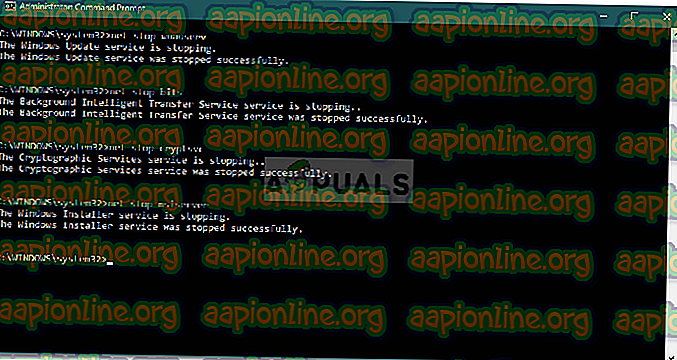
- Након тога, морат ћете преименовати фасцикле у које се налазе датотеке за ажурирање оперативног система Виндовс, тако да се могу креирати нове. Унесите следеће команде, а затим притисните тастер Ентер након сваке:
рен Ц: \ Виндовс \ СофтвареДистрибутион СофтвареДистрибутион.олд рен Ц: \ Виндовс \ Систем32 \ цатроот2 Цатроот2.олд
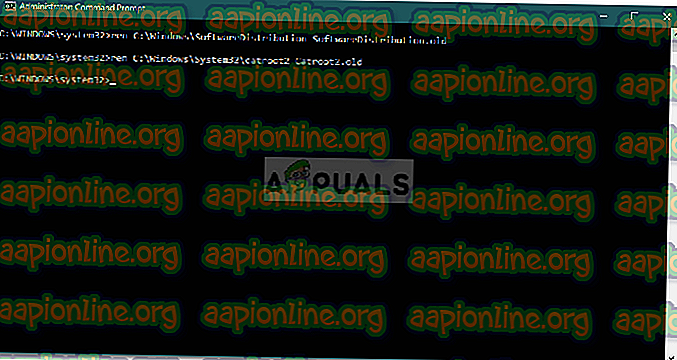
- Сада поново покрените услуге уношењем следећих команди:
нет старт вуаусерв нет старт цриптСвц нет старт битс нето старт мсисервер
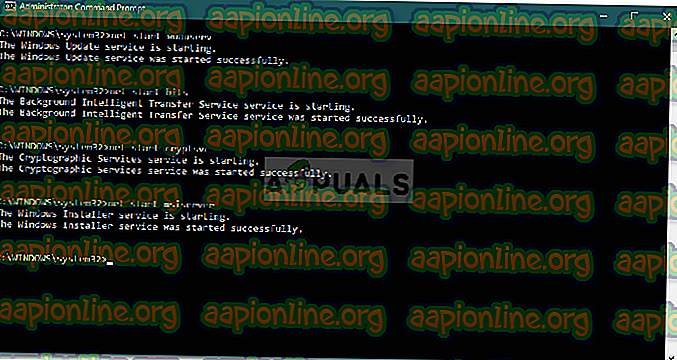
- На крају, затворите наредбени редак и покушајте поново покренути ажурирање.